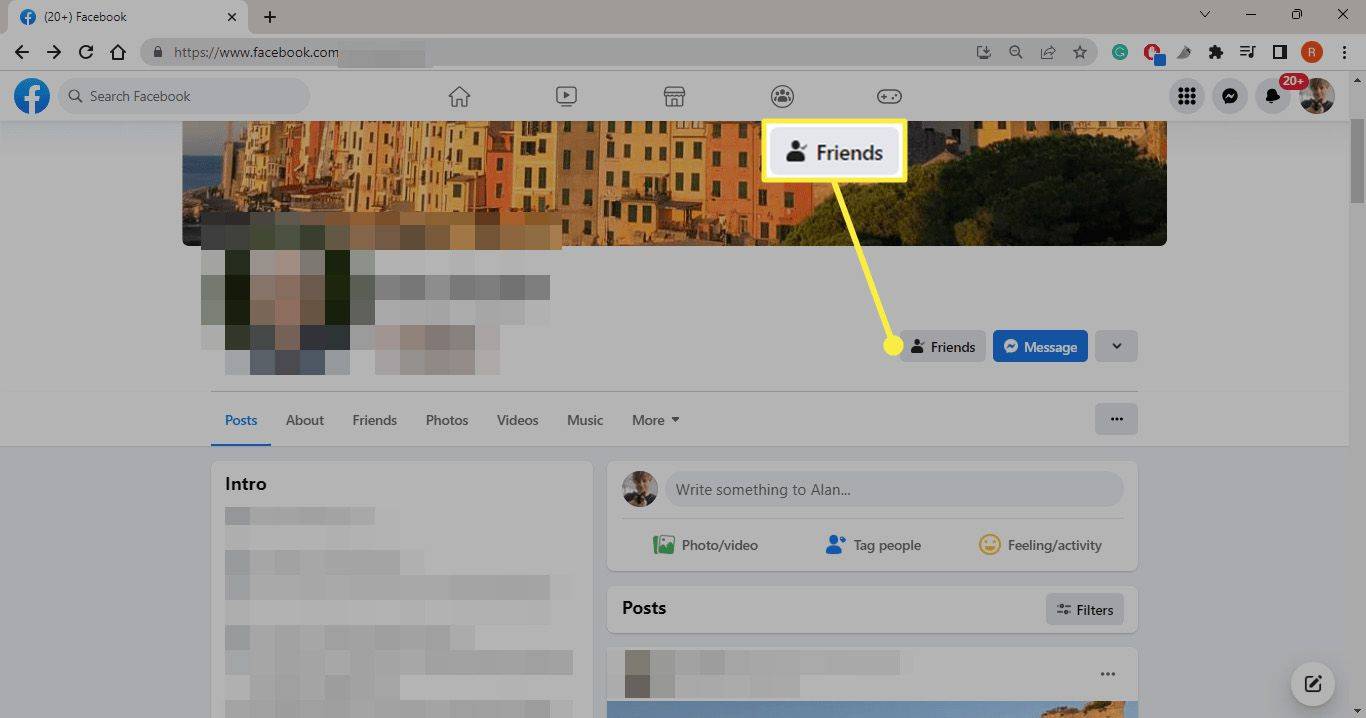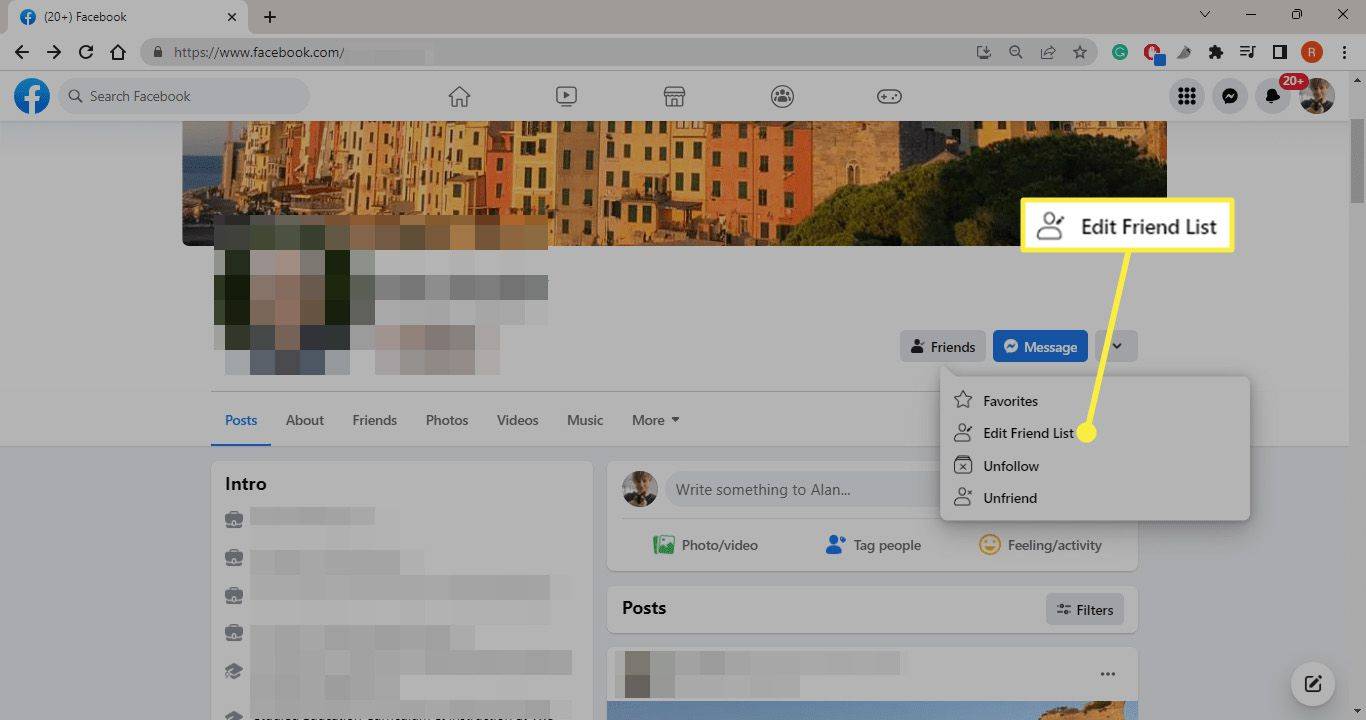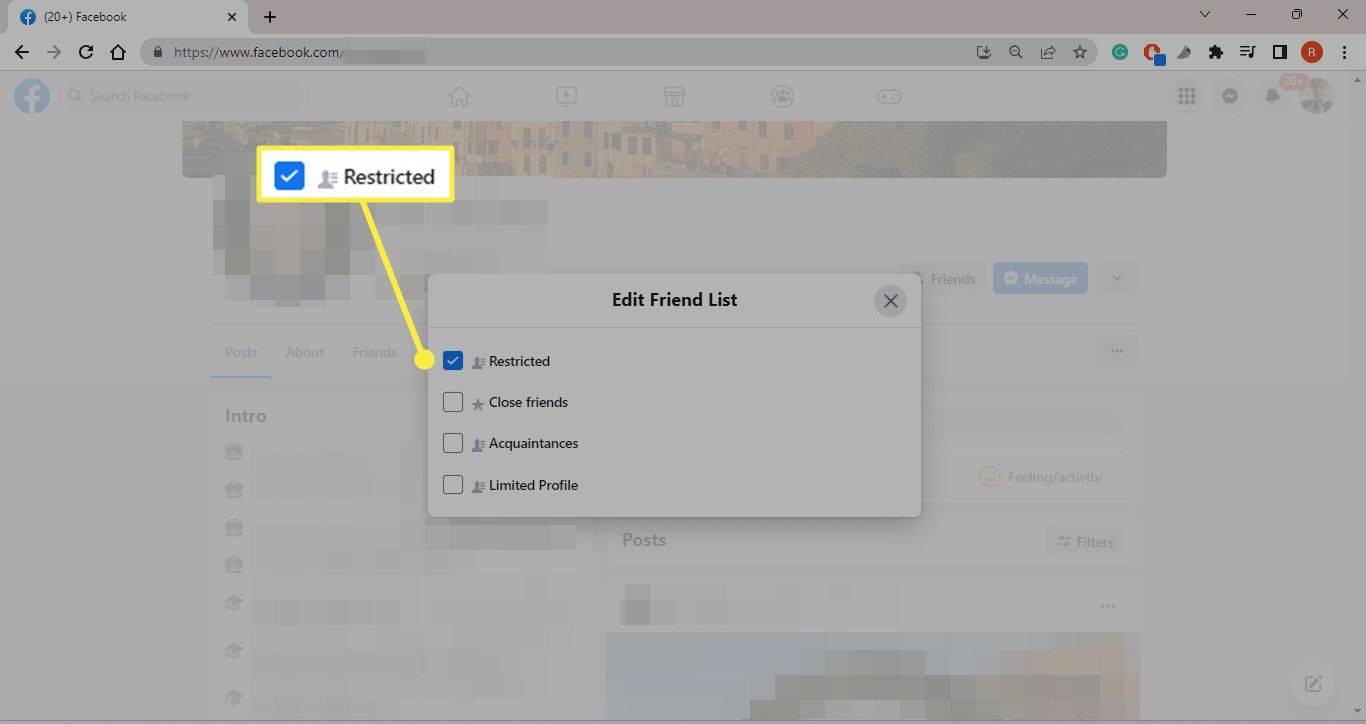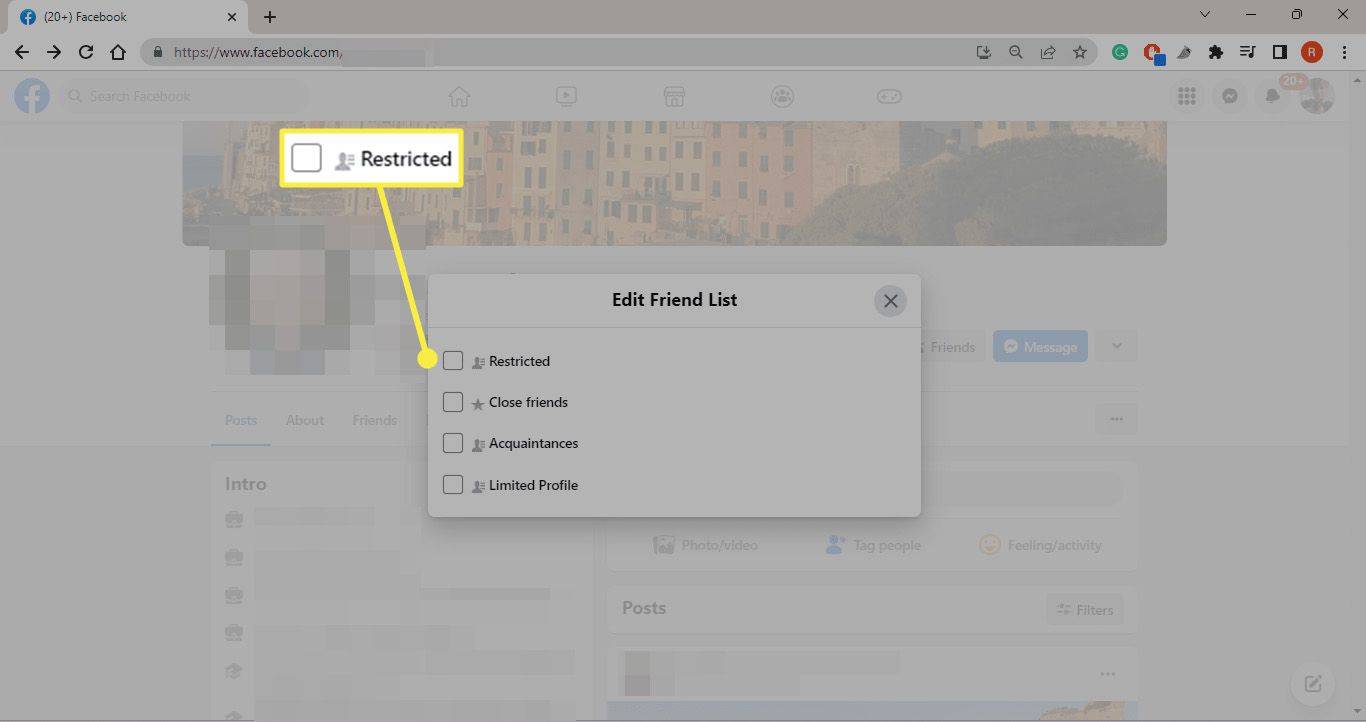என்ன தெரிந்து கொள்ள வேண்டும்
- நண்பரின் சுயவிவரத்தைத் திறந்து தேர்ந்தெடுக்கவும் நண்பர்கள் > நண்பர் பட்டியல்களைத் திருத்தவும் > கட்டுப்படுத்தப்பட்டது .
- இடுகையின் தெரிவுநிலையைக் கட்டுப்படுத்த, அதை சாதாரணமாக எழுதவும், என்பதைத் தேர்ந்தெடுக்கவும் பொது குளோப் ஐகான் மற்றும் அதை மாற்றவும் நண்பர்கள் .
- ஒருவரைக் கட்டுப்படுத்த, அவர்களின் சுயவிவரத்திற்குச் செல்லவும் > நண்பர்கள் > நண்பர் பட்டியல்களைத் திருத்தவும் > கட்டுப்படுத்தப்பட்டது சரிபார்ப்பு அடையாளத்தை அகற்ற.
குறிப்பிட்ட நண்பர்களிடமிருந்து இடுகைகளை மறைக்க பேஸ்புக்கின் கட்டுப்படுத்தப்பட்ட பட்டியலை எவ்வாறு பயன்படுத்துவது என்பதை இந்தக் கட்டுரை விளக்குகிறது. வழிமுறைகள் Facebook இணையதளம் மற்றும் மொபைல் பயன்பாட்டிற்கு பொருந்தும்.
ஃபேஸ்புக்கில் தடைசெய்யப்பட்ட பட்டியலில் நண்பர்களை எப்படி சேர்ப்பது?
உங்கள் Facebook தடைசெய்யப்பட்ட பட்டியலில் ஒருவரை எவ்வாறு சேர்ப்பது என்பது இங்கே:
-
Facebook பயன்பாட்டில் அல்லது பேஸ்புக் இணையதளம் , உங்கள் கட்டுப்படுத்தப்பட்ட பட்டியலில் நீங்கள் சேர்க்க விரும்பும் நண்பரின் Facebook சுயவிவரத்திற்குச் செல்லவும்.
-
என்பதைத் தேர்ந்தெடுக்கவும் நண்பர்கள் பொத்தானை.
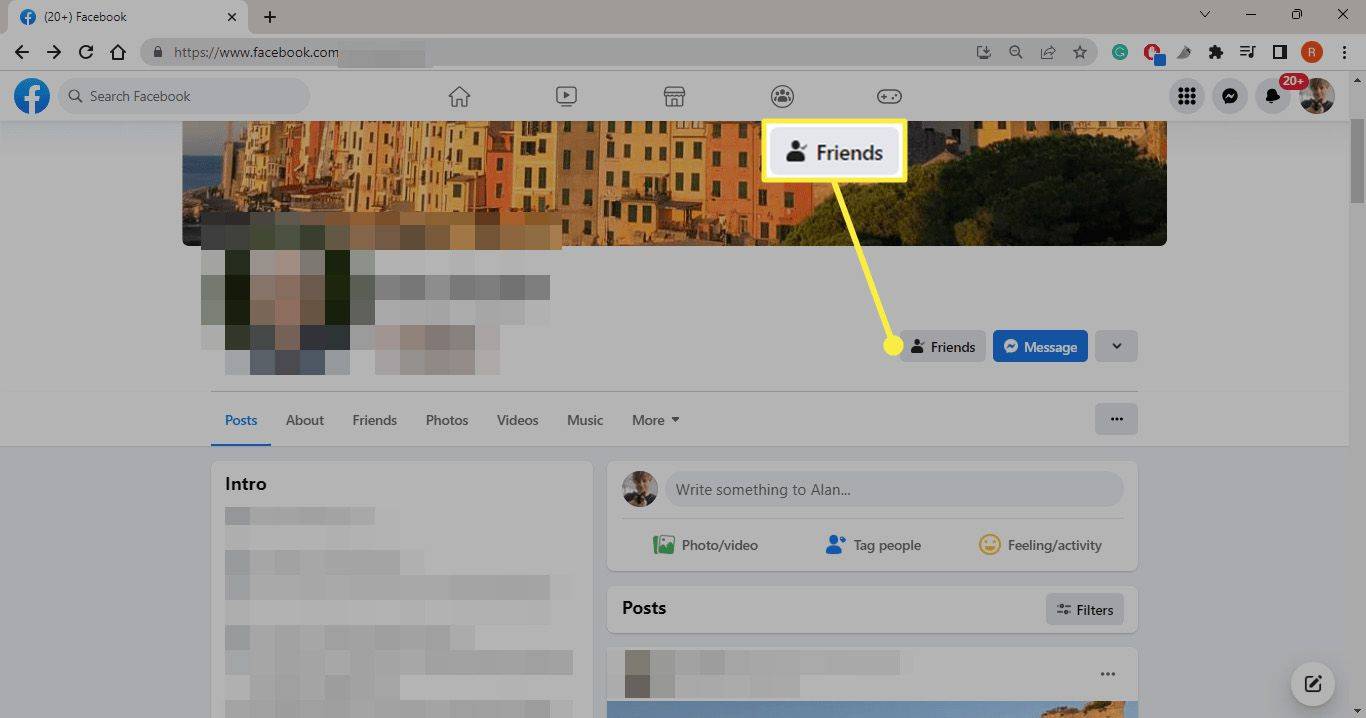
-
பாப்-அப் மெனுவில், தேர்ந்தெடுக்கவும் நண்பர் பட்டியல்களைத் திருத்தவும் .
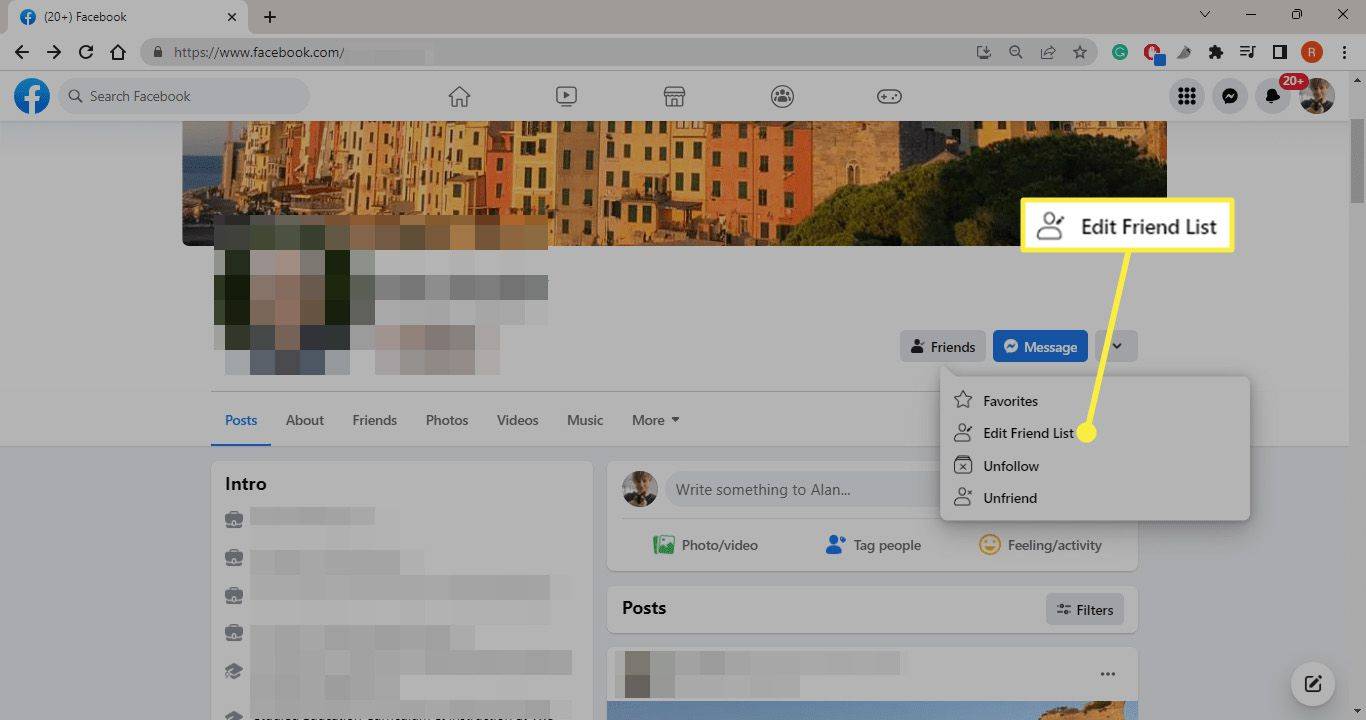
-
தேர்வு செய்யவும் கட்டுப்படுத்தப்பட்டது அதனால் அதற்கு அடுத்த பெட்டியில் ஒரு செக்மார்க் தோன்றும், பின்னர் பாப்-அப் சாளரத்தை மூடவும்.
நீங்கள் பல மணிநேரங்களுக்குப் பிறகு வர்த்தகம் செய்ய முடியுமா?
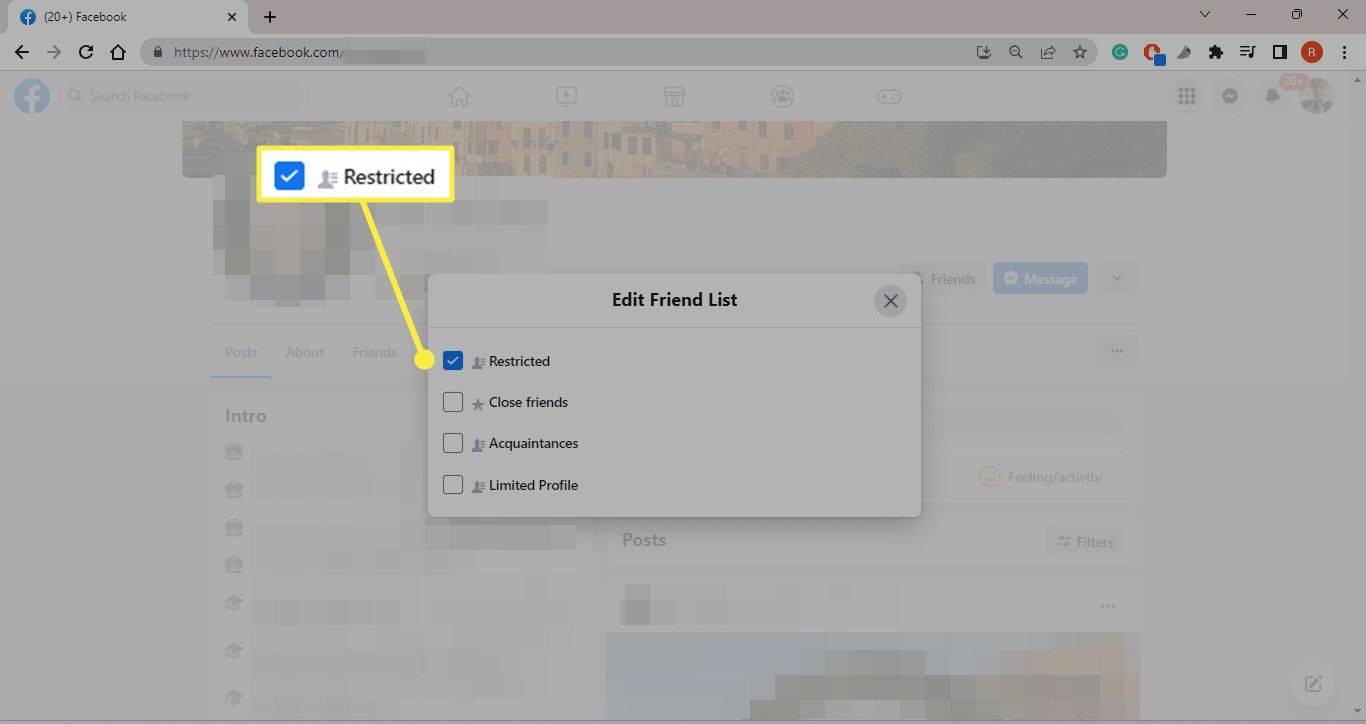
எந்த Facebook நண்பரையும் இந்தப் பட்டியலில் எந்த நேரத்திலும் சேர்க்கலாம் அல்லது அகற்றலாம், மேலும் இதில் எத்தனை பேர் இருக்க முடியும் என்பதற்கு வரம்பு இல்லை.
கட்டுப்படுத்தப்பட்ட பயனர்கள் என்ன Facebook இடுகைகளைப் பார்க்க முடியும்?
உங்கள் கட்டுப்படுத்தப்பட்ட பட்டியலில் உள்ள Facebook நண்பர்கள், பொது தனியுரிமை அமைப்பில் வெளியிடப்பட்ட உங்கள் எல்லா இடுகைகளையும், அவர்கள் தனிப்பட்ட முறையில் குறியிடப்பட்ட அல்லது குறிப்பிடப்பட்ட நண்பர்களின் தனியுரிமை அமைப்பில் வெளியிடப்பட்ட எந்த இடுகைகளையும் பார்க்க முடியும்.
பொது இடுகைகள் குளோப் ஐகானால் அடையாளம் காணப்படுகின்றன, அதே சமயம் நண்பர்கள் இடுகைகளில் இரண்டு நபர்களைப் போன்ற ஐகான் இருக்கும். எந்த இடுகையும் அதன் தனியுரிமை அமைப்பை மாற்றலாம், இடுகையின் மேல் வலது மூலையில் உள்ள எலிப்சிஸ் மெனு வழியாக அவற்றைத் திருத்தலாம்.
எனது சாளரங்கள் பொத்தான் இயங்கவில்லை
கட்டுப்படுத்தப்பட்ட பட்டியலுடன் பேஸ்புக்கில் இடுகையிடுவது எப்படி
உங்கள் கட்டுப்படுத்தப்பட்ட பட்டியலில் குறைந்தது ஒரு நண்பரையாவது சேர்த்த பிறகு, வழக்கம் போல் புதிய Facebook இடுகையை உருவாக்கவும். உங்கள் இடுகையை வெளியிடுவதற்கு முன், என்பதை உறுதிப்படுத்தவும் நண்பர்கள் (மக்கள்) ஐகான் காண்பிக்கப்படுகிறது. என்றால் பொது அதற்கு பதிலாக (குளோப்) ஐகான் காண்பிக்கப்படுகிறது, அதைத் தட்டவும் மற்றும் தேர்ந்தெடுக்கவும் நண்பர்கள் .

உங்கள் இடுகையை வெளியிடும் போது, தடைசெய்யப்பட்ட பட்டியலில் நீங்கள் சேர்த்தவர்களைத் தவிர உங்கள் எல்லா Facebook நண்பர்களாலும் அதைப் பார்க்க முடியும். உங்களது தடைசெய்யப்பட்ட பட்டியலில் உள்ள எவரும் இந்த கட்டத்தில் இருந்து நண்பர்களுக்காக நீங்கள் செய்யும் இடுகைகளை தானாகவே பார்க்க முடியாது.
நண்பர்கள் ஃபேஸ்புக் கட்டுப்படுத்தப்பட்ட பட்டியலில் இருந்தால் சொல்ல முடியுமா?
சமூக வலைப்பின்னலில் உள்ள பட்டியல்களில் சேர்க்கப்படுவது அல்லது அகற்றப்படுவது குறித்து Facebook பயனர்களுக்கு அறிவிக்கப்படுவதில்லை, எனவே உங்கள் நண்பர்கள் உங்கள் தடைசெய்யப்பட்ட பட்டியலில் சேர்க்கப்பட்டுள்ளனர் என்பதைக் கண்டறிய நேரடி வழி இல்லை.
பேஸ்புக் தடைசெய்யப்பட்ட பட்டியலிலிருந்து நண்பர்களை எவ்வாறு அகற்றுவது?
உங்கள் தடைசெய்யப்பட்ட பட்டியலிலிருந்து நண்பர்களை நீங்கள் சேர்த்தது போலவே நீக்குகிறீர்கள்:
-
இணைய உலாவி அல்லது அதிகாரப்பூர்வ Facebook பயன்பாட்டில் அவர்களின் சுயவிவரப் பக்கத்திற்குச் செல்லவும்.
முரண்பாட்டில் ஒரு போட் எவ்வாறு சேர்ப்பது
-
என்பதைத் தேர்ந்தெடுக்கவும் நண்பர்கள் பொத்தானை.
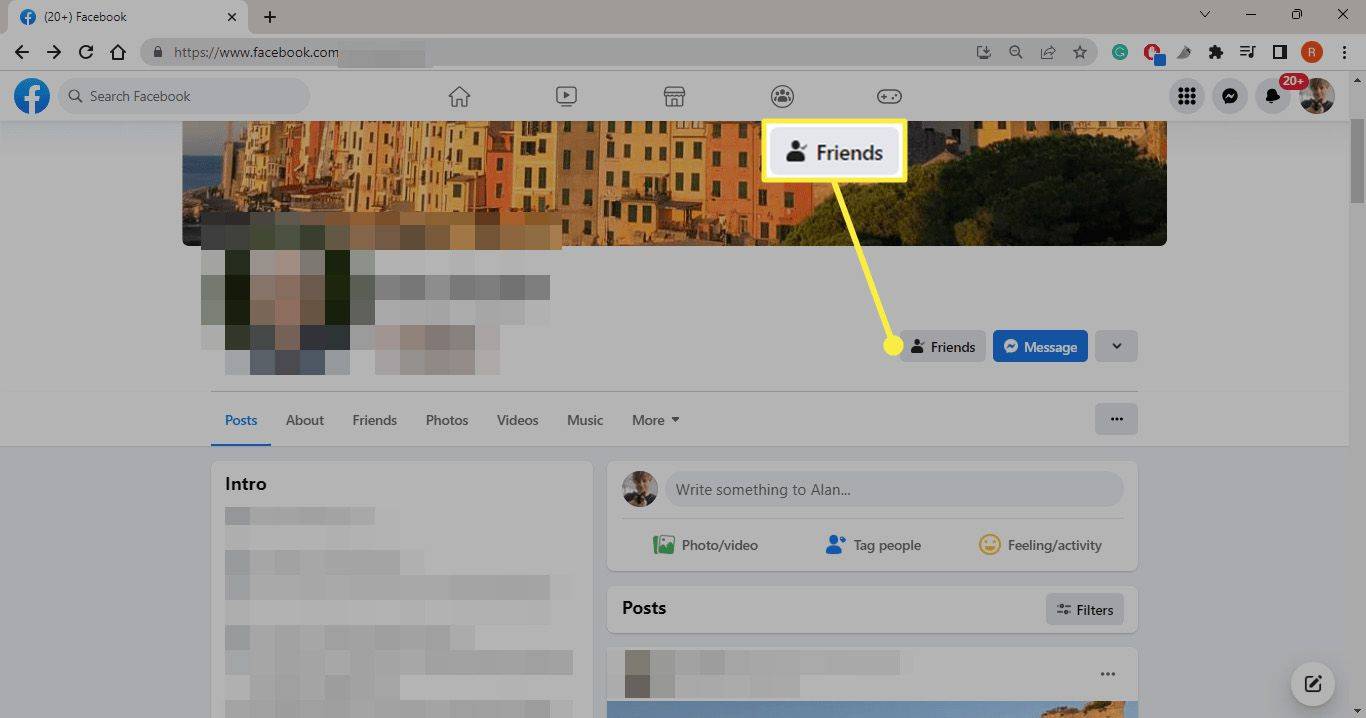
-
பாப்-அப் மெனுவில், தேர்ந்தெடுக்கவும் நண்பர் பட்டியல்களைத் திருத்தவும் .
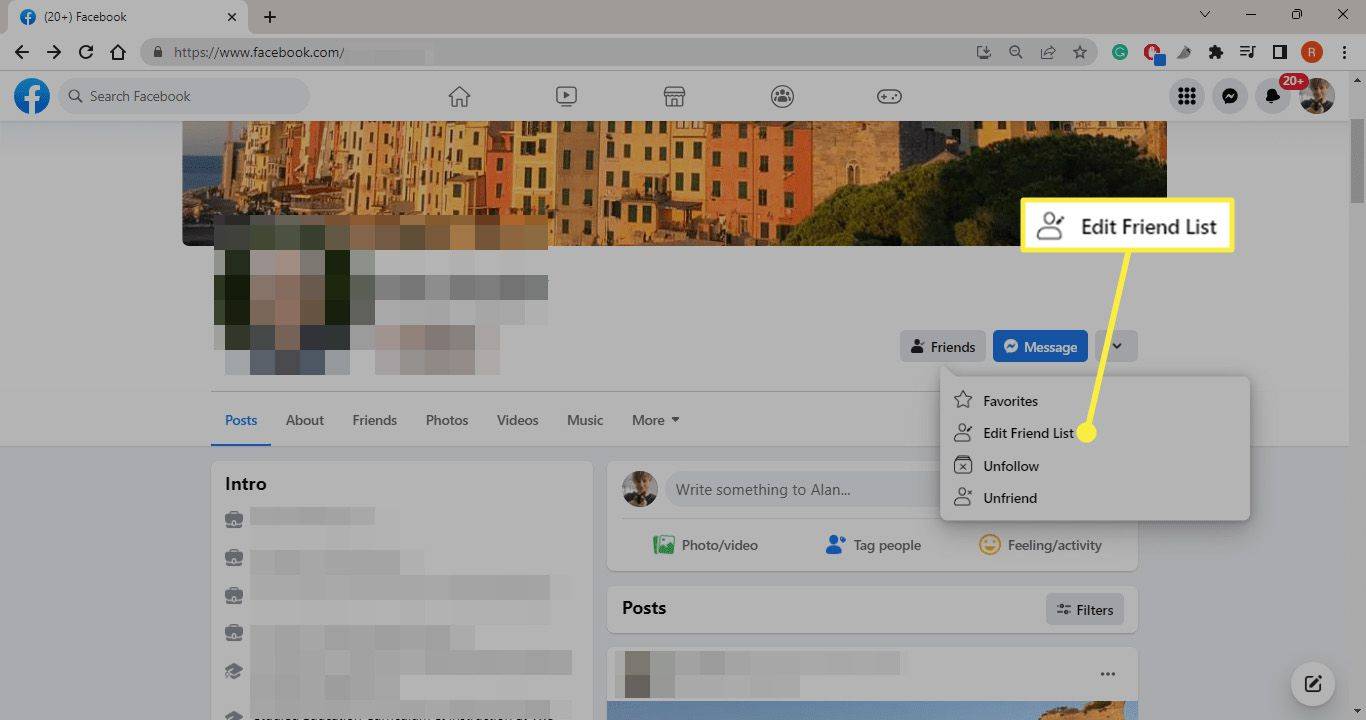
-
தேர்வு செய்யவும் கட்டுப்படுத்தப்பட்டது அதற்கு அடுத்துள்ள பெட்டியிலிருந்து தேர்வுக்குறியை அகற்ற, பாப்-அப் சாளரத்தை மூடவும்.
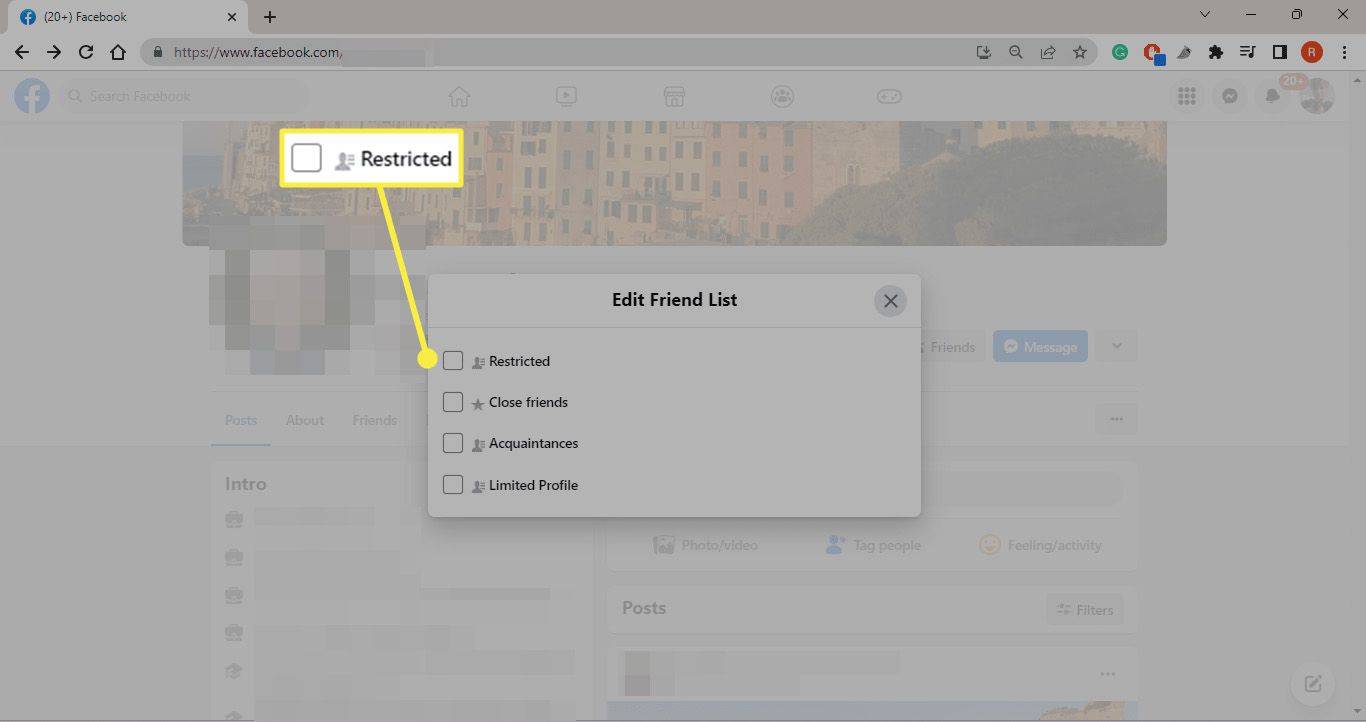
நான் ஏன் கட்டுப்படுத்தப்பட்ட பட்டியலைப் பயன்படுத்த வேண்டும்?
நெருங்கிய நண்பர்கள் அல்லது குடும்ப உறுப்பினர்களிடமிருந்து எதிர்மறையான அல்லது சர்ச்சைக்குரிய கருத்துகளைப் படிக்காமல், நீங்கள் இடுகைகளை எழுத அல்லது இணைப்பைப் பகிர விரும்பும் போது கட்டுப்படுத்தப்பட்ட பட்டியல்கள் பயனுள்ளதாக இருக்கும். உங்கள் வீடு அல்லது காதல் வாழ்க்கை தொடர்பான உங்களிடமிருந்து அதிகமான தனிப்பட்ட இடுகைகளைப் பார்க்காமலேயே, Facebook இல் சக பணியாளர்களுடன் தொடர்பில் இருக்க, கட்டுப்படுத்தப்பட்ட பட்டியல் ஒரு நடைமுறை வழியாகும்.
பேஸ்புக்கில் இருந்து உங்கள் பிறந்தநாளை எவ்வாறு அகற்றுவது அடிக்கடி கேட்கப்படும் கேள்விகள்- Facebook இல் நீங்கள் தடைசெய்த ஒருவருடன் எப்படி நட்பாக இருப்பீர்கள்?
அவர்கள் கட்டுப்படுத்தப்பட்டவர்கள் என்று சொல்லாதீர்கள்! உங்கள் நண்பரை உங்கள் தடைசெய்யப்பட்ட பட்டியலில் சேர்த்தது குறித்து உங்களுக்குத் தெரிவிக்கப்படவில்லை. உங்கள் பொது இடுகைகள் மற்றும் நீங்கள் அவர்களைக் குறிக்கும் எந்த இடுகையையும் அவர்களால் இன்னும் பார்க்க முடியும். இரகசியத்தை பகிர்ந்து கொள்ளாதீர்கள் மற்றும் நண்பர்களாக இருங்கள்.
- Facebook இல் தற்காலிகமாக கட்டுப்படுத்தப்பட்டதன் அர்த்தம் என்ன?
சமூகத் தரங்களை மீறுதல், புண்படுத்தும் இடுகைகள் அல்லது உங்கள் கணக்குடன் தொடர்புடைய பாதுகாப்பு அபாயங்களை Facebook கண்டால், உங்கள் கணக்கை Facebook தற்காலிகமாக கட்டுப்படுத்தலாம். இந்த தற்காலிகக் கட்டுப்பாடுக்கும் உங்கள் கட்டுப்படுத்தப்பட்ட பட்டியலுக்கும் எந்தத் தொடர்பும் இல்லை.